在CAD中绘制空心的圆柱体
返回在CAD中绘制空心的圆柱体
我们在绘制一些普通是三维图形时可能觉得都不容易,那么在普通的圆柱体的基础上绘制一个空心的圆柱体时,是不是会觉得更加困难,下面我们就一起来看看要如何操作:
1、首先打开中望CAD软件
2、切换到三维视图,点击菜单栏中的“视图”,鼠标移到“三维视图”的位置,然后点击选择“西南等轴测”按钮,进入到三维视图里
3.启用画圆的命令,在绘画区绘制一个圆,如下图所示
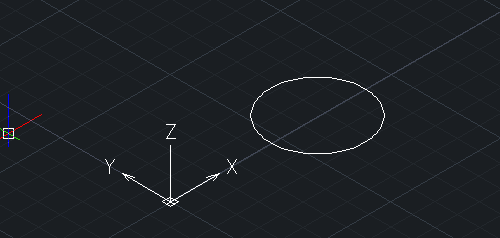
4.启用面域按钮,点击绘画区左侧工具栏中的“面域”按钮,根据提示选定圆,再按回车键
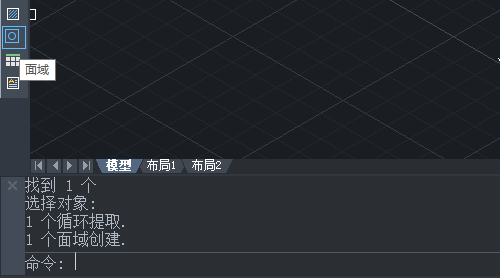
5.启用拉伸命令,点击菜单栏中的“绘图”,鼠标移到“实体”位置,在弹出的选择框中点击“拉伸”按钮,以一定高度拉伸该圆
6.执行同样的操作步骤再绘制一个更高的立体小圆柱,如下图所示
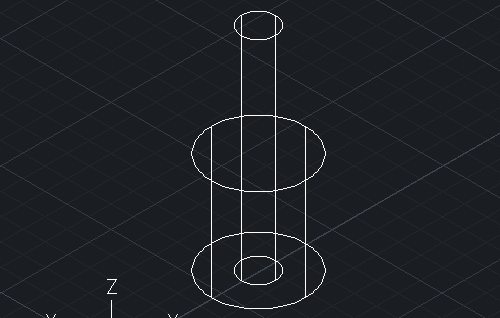
7.在CAD软件的命令区里输入:SUBTRACT,回车,根据命令区出现的指示执行差集操作,从大圆柱里减去小圆柱,执行之后的效果如下图所示
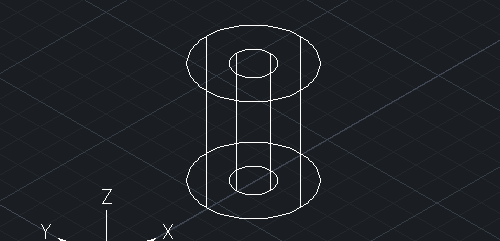
8.在命令区中输入:SHA,回车,根据命令区的提示输入:F,回车,对图形进行平面着色
9.这样,空心圆柱体就绘制完成啦
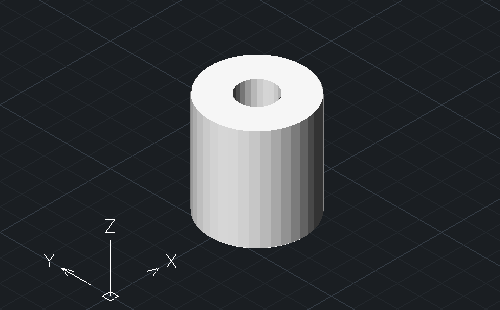
以上就是绘制空心圆柱体的操作步骤啦,你学会了吗?
推荐阅读:中望峰会
推荐阅读:CAD


























